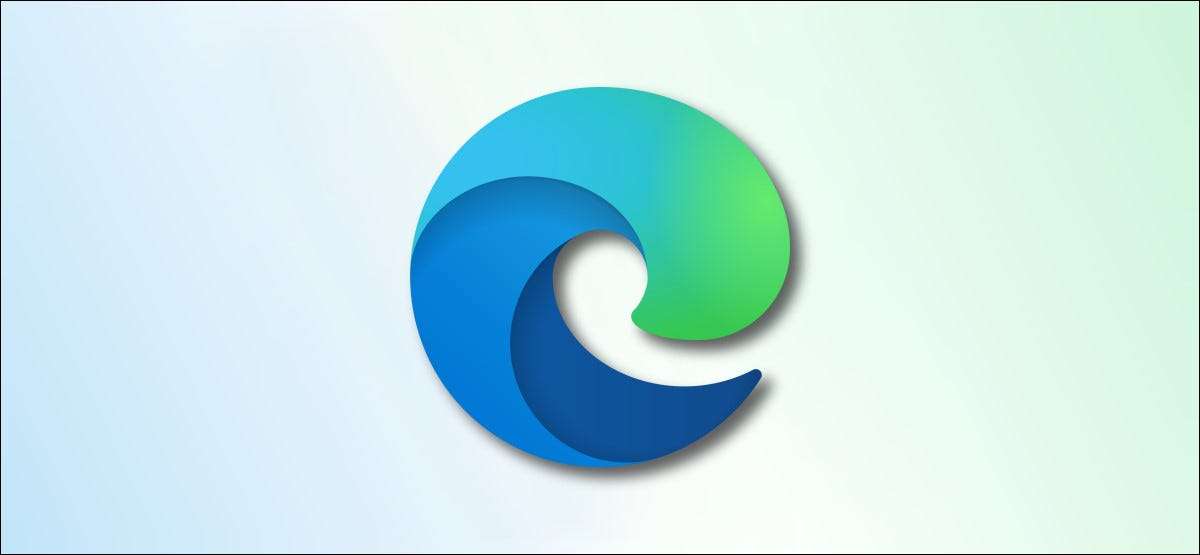
เริ่มต้นด้วยเวอร์ชัน 90 Microsoft Edge ตอนนี้แสดงการดาวน์โหลดที่ด้านบนของหน้าต่างแทนด้านล่าง หากคุณไม่ชอบสิ่งนี้คุณสามารถวางการดาวน์โหลดที่ด้านล่างหน้าต่างด้วยทางลัดใน Windows 10 นี่เป็นวิธีการ
Make Edge แสดงการดาวน์โหลดไฟล์ที่ด้านล่างของหน้าต่าง
ในการรับ Edge เพื่อแสดงการดาวน์โหลดไฟล์ที่ด้านล่างของหน้าต่างเบราว์เซอร์ใน Windows 10 คุณจะเพิ่มพารามิเตอร์ไปยังทางลัดของขอบบนเดสก์ท็อปของคุณ จากนั้นเมื่อคุณเรียกใช้ Edge ด้วยทางลัดนี้แถบการดาวน์โหลดจะปรากฏที่ด้านล่างเหมือนที่เคยทำมาก่อน
วิธีนี้ใช้งานไม่ได้สำหรับ Mac เพราะคุณไม่สามารถเพิ่มพารามิเตอร์ทางลัดไปยังทางลัดเดสก์ท็อปของ Mac ได้
ในการเริ่มต้นให้เปิดเมนูเริ่มแล้วค้นหา "Microsoft Edge" ในผลการค้นหาคลิกขวา "Microsoft Edge" และเลือก "ตำแหน่งเปิดไฟล์"
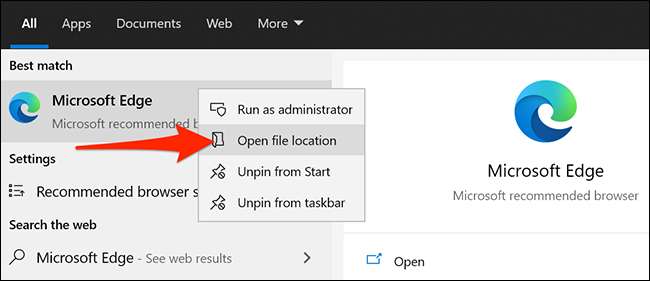
หน้าต่าง File Explorer จะเปิดขึ้น ในหน้าต่างนี้คลิกขวา "Microsoft Edge" และเลือก "ตำแหน่งเปิดไฟล์"
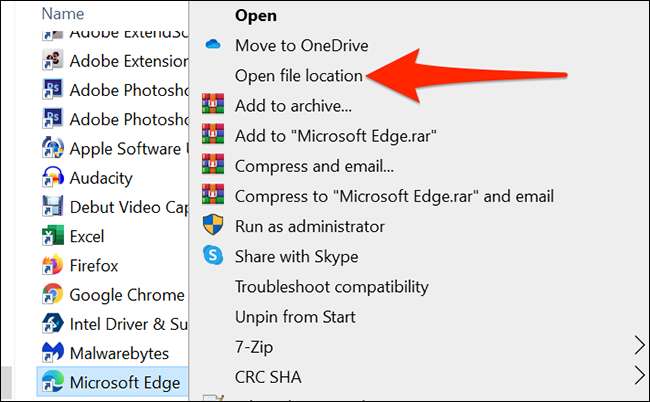
หน้าต่างไฟล์ explorer ที่มี "msedge.exe" จะเปิดขึ้น นี่คือตำแหน่งของไฟล์ปฏิบัติการของ EDGE
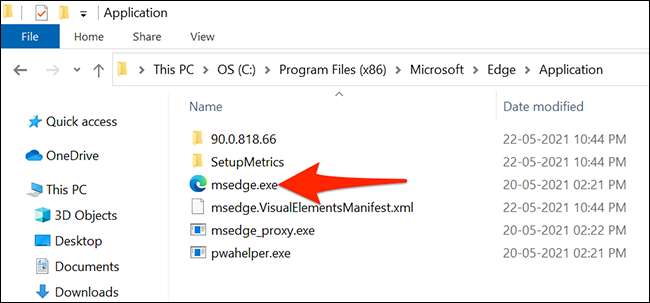
คลิกขวา "MSEDGE.EXE" และเลือกส่งถึง & GT; เดสก์ท็อป (สร้างทางลัด) สิ่งนี้จะสร้างไอคอนที่ระบุว่า "msedge.exe - ทางลัด" บนเดสก์ท็อปของคุณ
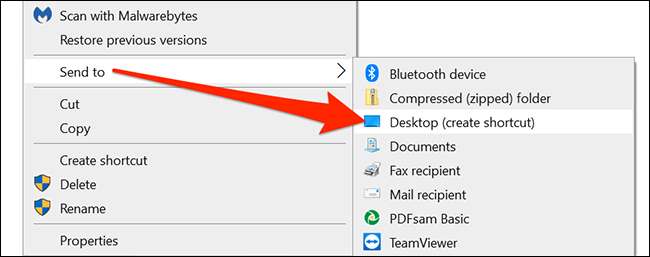
ปิดหน้าต่าง File Explorer บนเดสก์ท็อปของคุณคลิกขวาที่ทางลัดที่เพิ่มขึ้นใหม่แล้วเลือก "คุณสมบัติ" จากเมนู
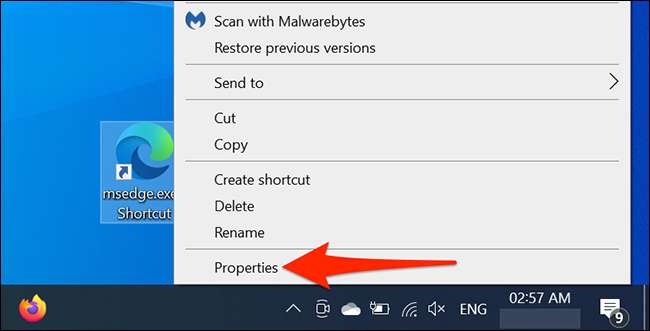
ในหน้าต่าง "Properties" คลิกแท็บ "ทางลัด" ถัดไปคลิกที่กล่อง "เป้าหมาย" วางเคอร์เซอร์หลังจากใบเสนอราคาสุดท้ายในกล่องและกด Space
จากนั้นพิมพ์ต่อไปนี้ในกล่อง:
- ปิดการใช้งานคุณสมบัติ = msdownloadshub
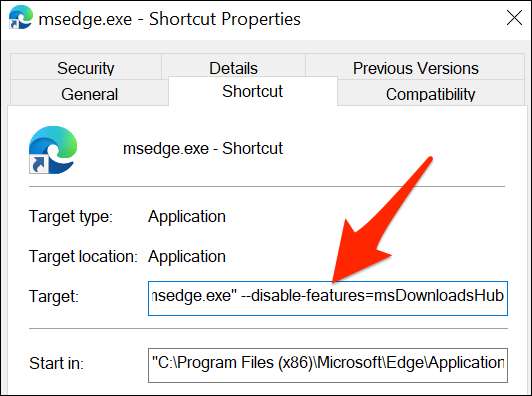
บันทึกการเปลี่ยนแปลงโดยคลิก "ใช้" แล้ว "ตกลง" ที่ด้านล่างของหน้าต่าง
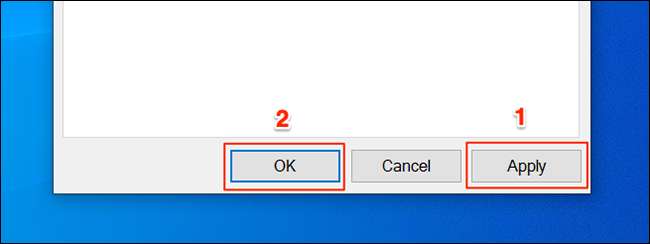
ปุ่มลัดเดสก์ท็อปที่กำหนดเองของคุณพร้อมแล้ว ใช้ทางลัดนี้ทุกครั้งที่คุณต้องการให้ขอบแสดงแผงดาวน์โหลดที่ด้านล่าง ทางลัดอื่น ๆ ของคุณจะยังคงแสดงแถบดาวน์โหลดที่ด้านบน
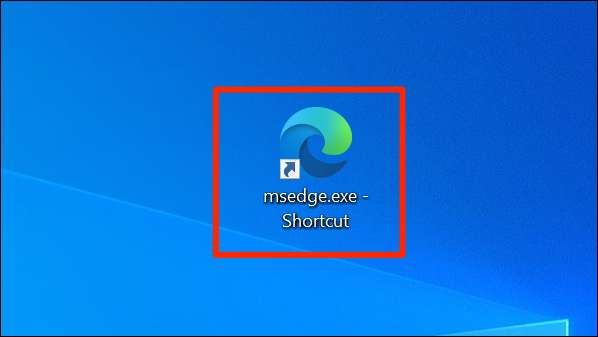
การดาวน์โหลดไฟล์ของคุณด้วยปุ่มลัดขอบนี้จะมีลักษณะเช่นนี้:
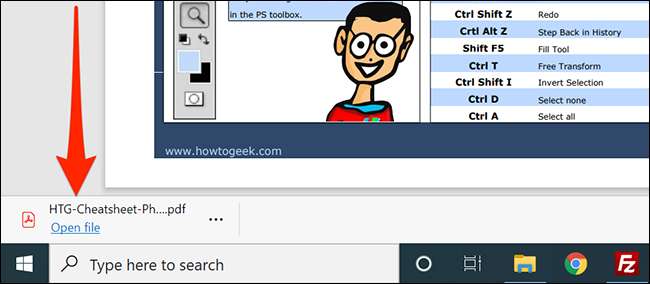
ในการเข้าถึงทางลัดนี้จากเมนูเริ่มคลิกขวาที่ทางลัดและเลือก "PIN เพื่อเริ่ม" ตอนนี้คุณมีทางลัดที่กำหนดเองนี้บนบานหน้าต่างด้านขวาของเมนูเริ่ม
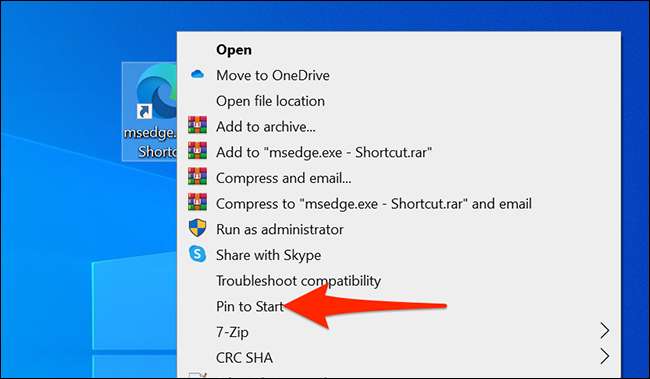
ในทำนองเดียวกันเพื่อเพิ่มทางลัดนี้ลงในทาสก์บาร์คลิกขวาที่ทางลัดและเลือก "พินไปที่แถบงาน"
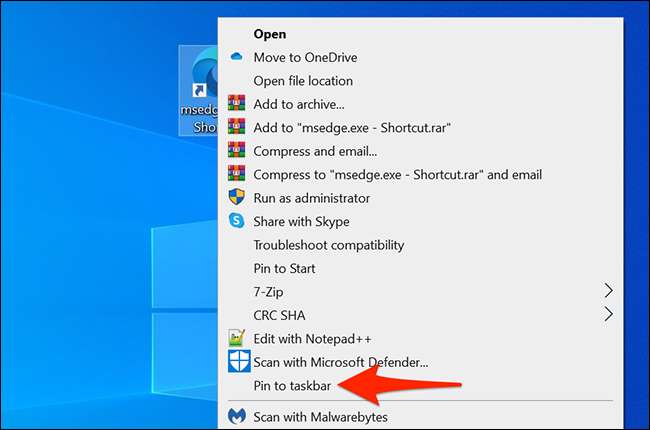
และนั่นเป็นวิธีที่คุณบังคับให้ขอบเพื่อเปลี่ยนกลับไปแสดงตำแหน่งเดิมของแผงดาวน์โหลด
ที่เกี่ยวข้อง: 11 เคล็ดลับและเทคนิคสำหรับ Microsoft Edge บน Windows 10







